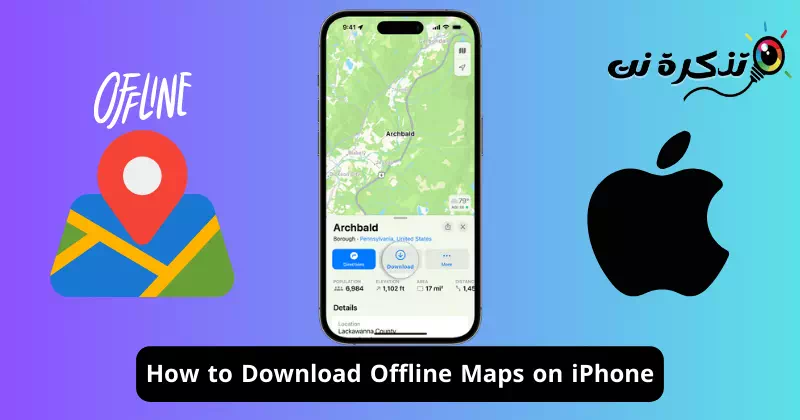Nëse jeni një udhëtar i shpeshtë, ndoshta e dini tashmë rëndësinë e të paturit të një aplikacioni të dedikuar navigimi. Aplikacionet e navigimit janë të dobishme sepse ato ofrojnë udhëzime, vendndodhje të pikave të rëndësishme referimi, etj.
Sidoqoftë, problemi me shumicën e aplikacioneve të navigimit të palëve të treta është se ato kërkojnë një lidhje aktive në internet për të funksionuar. Pa një internet aktiv, këto aplikacione nuk mund t'ju tregojnë udhëzime hap pas hapi ose të ofrojnë veçori.
Nëse flasim për Apple Maps që vjen e integruar në iPhone, aplikacionit i mungonte veçoria e hartave offline deri në lëshimin e iOS 17. Apple prezantoi një veçori të re në iOS 17 që ju lejon të shkarkoni harta për përdorim jashtë linje.
Me hartat jashtë linje, mund të shkarkoni zona specifike nga aplikacioni Maps në iPhone tuaj. Kjo do të thotë që nëse planifikoni të udhëtoni në një destinacion ku interneti nuk është i disponueshëm, mund të përfitoni nga hartat jashtë linje për të vazhduar lundrimin.
Si të shkarkoni harta offline në iPhone
Meqenëse hartat offline në iOS 17 janë ende një veçori e re, shumë përdorues të iPhone nuk janë ende të vetëdijshëm për të. Prandaj, në këtë artikull, ne kemi vendosur të ndajmë një artikull shumë të dobishëm në lidhje me shkarkimin e hartave në iPhone për përdorim offline. Le të fillojmë.
Si të shkarkoni harta për përdorim jashtë linje në Apple Maps
Përpara se të ndiqni hapat, sigurohuni që iPhone juaj ka iOS 17. Këtu janë disa hapa të thjeshtë që duhet të ndiqni.

- Hapni një aplikacion Hartat e Apple në iPhone tuaj. Mund ta gjeni ikonën e aplikacionit Maps në ekranin bazë të iPhone tuaj.
- Kur hapet Apple Maps, trokitni lehtë mbi Fotografia e profilit tuaj në këndin e sipërm të djathtë.
- Në menynë që shfaqet, trokitni lehtë mbi "Hartat jashtë linje"Hartat offline".
- Në dritaren e mbivendosjes, shtypni "vazhdoj" ta ndjek.
- Tani gjeni vendndodhjen ose rajonin specifik që dëshironi të shkarkoni për përdorim jashtë linje.
- Pasi të zgjidhet, aplikacioni Maps do t'ju tregojë se sa hapësirë ruajtëse do të zërë zona e zgjedhur e hartës në iPhone tuaj.
- Nëse jeni të kënaqur me konsumin e hapësirës së ruajtjes, klikoni Shkarko "Shkarko".
- Pasi të shkarkoni hartën, mund të përdorni udhëzimet dhe të lundroni pa një lidhje aktive në internet.
Kjo eshte! Kështu mund të shkarkoni harta offline në iPhone me ndihmën e aplikacionit Apple Maps. Shkarkimi i hartave offline në iPhone tuaj është një proces mjaft i lehtë; Vetëm sigurohuni që të ndiqni hapat në mënyrë korrekte.
Si të shkarkoni harta offline në iPhone duke përdorur aplikacione të palëve të treta
Aplikacionet e palëve të treta si Google Maps ju ofrojnë gjithashtu harta jashtë linje. Pra, nëse doni një opsion të palës së tretë, Google Maps mund të jetë opsioni më i mirë për ju. Ja se si të përdorni aplikacionin Google Maps për të shkarkuar hartat jashtë linje në iPhone.
- Hapni Apple App Store në iPhone tuaj dhe shkarkoni një aplikacion Google Maps.
hartat e Google - Pasi të keni shkarkuar, hapni aplikacionin Google Maps dhe regjistrohuni me llogarinë tuaj Google.
- Më pas, trokitni lehtë mbi foton tuaj të profilit në këndin e sipërm të djathtë.
foto personale - Në kërkesën që shfaqet, klikoni "Hartat jashtë linje"Hartat offline".
Hartat jashtë linje - Në ekranin e Hartave Offline, trokitni lehtë mbi "Zgjidhni hartën tuaj".Zgjidhni hartën tuaj".
Zgjidhni hartën tuaj - Në ekranin tjetër, vendosni zonën e dëshiruar brenda kufijve dhe klikoni "Shkarko"Shkarko".
Vendosni zonën e dëshiruar brenda kufijve - Google Maps do të shkarkojë zonën që keni zgjedhur. Prisni që shkarkimi të përfundojë.
- Pasi të shkarkohet, mund të aksesoni hartën e shkarkuar jashtë linje.
Kjo eshte! Kështu mund të shkarkoni hartat jashtë linje në iPhone me ndihmën e aplikacionit Google Maps.
Harta offline në iPhone është një shtesë e shkëlqyeshme pasi lejon përdoruesit të aksesojnë hartat jashtë linje gjatë aktiviteteve në natyrë. Na tregoni nëse keni nevojë për më shumë ndihmë për shkarkimin e hartave në iPhone tuaj për përdorim jashtë linje. Gjithashtu, nëse ju duk i dobishëm ky udhëzues, mos harroni ta ndani me miqtë tuaj.